
Cách tải Filmora 9 trên điện thoại và máy tính
Khám phá và thể hiện sự sáng tạo qua video trở nên thú vị hơn bao giờ hết với ứng dụng Filmora 9. Được xây dựng với sự đa dạng và linh hoạt, việc tải và cài đặt ứng dụng này trên các thiết bị của bạn là một bước quan trọng để bắt đầu chuyến hành trình sáng tạo của bạn. Hãy cùng nhau khám phá chi tiết cách thực hiện quy trình này trên các nền tảng khác nhau và khám phá những tính năng hấp dẫn mà Filmora 9 mang lại, giúp biến những ý tưởng sáng tạo của bạn trở thành hiện thực.
1. Phần mềm Filmora là gì?
Filmora là một ứng dụng chỉnh sửa video phổ biến do Wondershare phát triển, được sử dụng rộng rãi vì sự thuận tiện và linh hoạt của nó. Người dùng có thể dễ dàng tạo ra những video ngắn trên cả máy tính và điện thoại bằng Filmora. Với giao diện trực quan, phần mềm Filmora 9 giúp người mới bắt đầu chỉnh sửa và chia sẻ video một cách dễ dàng, làm cho quá trình chỉnh sửa video trở nên thú vị và không khó khăn.
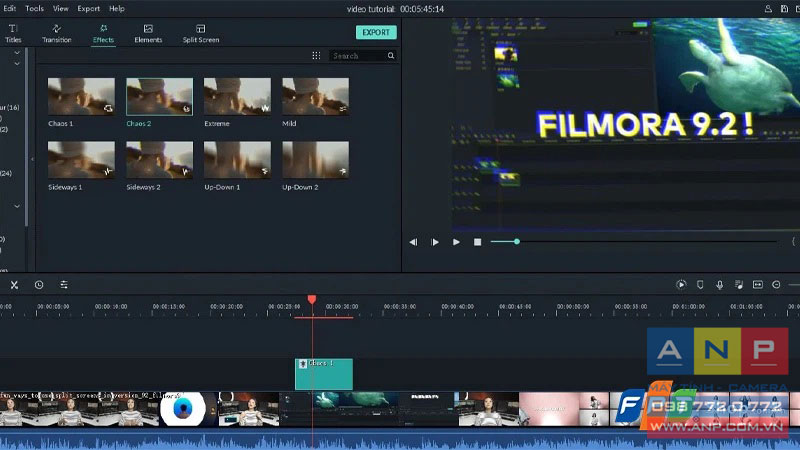
Hơn nữa, bạn cũng có khả năng chỉnh sửa video theo nhiều cách khác nhau như cắt, xén, hoặc hợp nhất các đoạn video lại với nhau. Đây là một công cụ chỉnh sửa mạnh mẽ, đặc biệt phù hợp cho việc xử lý các video sản xuất nội dung phức tạp.
2. Tính năng nổi bật của phần mềm Filmora 9
Các tính năng đặc sắc của phần mềm Filmora 9 bao gồm:
Hỗ trợ nhiều định dạng video HD và SD khác nhau như WMV, AVI, MP4, FLV, MOV, MKV, MTS,...
Nhận nhiều ảnh có định dạng BMP, JPG, PNG, GIF,... và tạo video gia đình kết hợp cả video và ảnh.
Dễ dàng thực hiện các thao tác như cắt, xoay, làm mờ và làm biến mất video với độ chính xác cao.
Hỗ trợ nhiều định dạng âm thanh như MP3, AAC, AC3, OGG, WMA, WAV, M4A.
Sử dụng hiệu ứng chỉnh sửa đa dạng như làm mờ, xóa, thêm,...
Chỉnh sửa và tùy chỉnh video/ảnh/âm thanh thông qua bộ công cụ chỉnh sửa video.
Sử dụng 30 bộ lọc có sẵn để tối ưu hóa ảnh và video.
Điều chỉnh tốc độ phát video một cách dễ dàng, từ nhanh đến chậm.
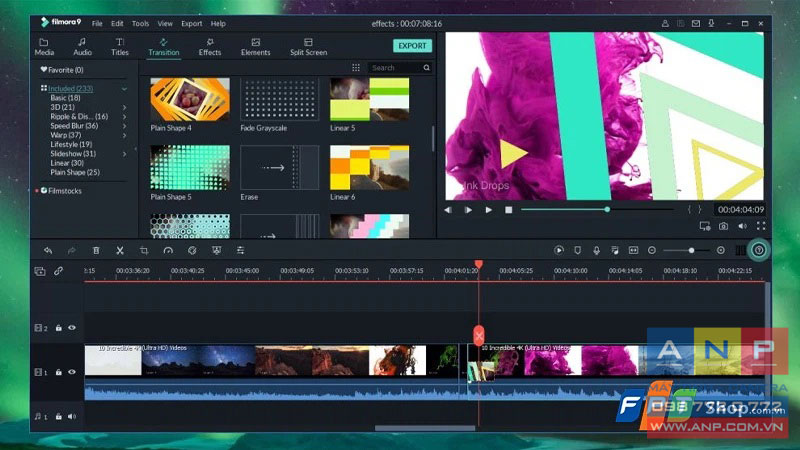
3. Hướng dẫn tải phần mềm Filmora 9
3.1. Trên điện thoại
Đối với các thiết bị sử dụng hệ điều hành Android, bạn có thể tải ứng dụng Wondershare Filmora bằng cách truy cập Google Play tại đây → Sau đó, chọn Cài đặt để bắt đầu quá trình tải ứng dụng.
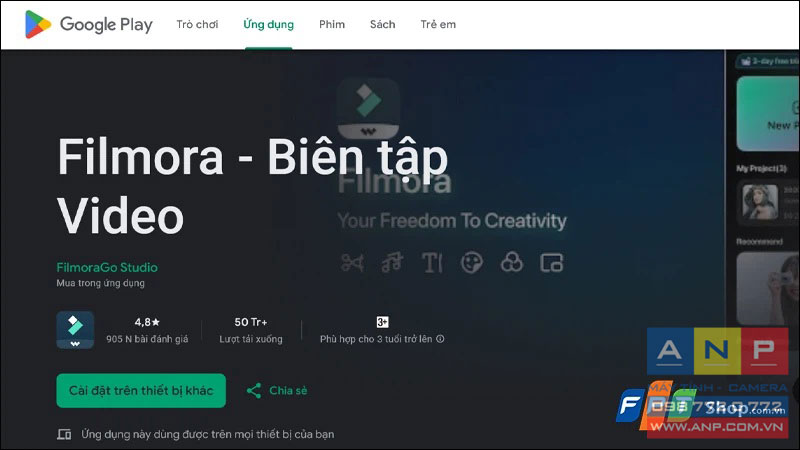
Đối với iPhone, hãy truy cập App Store để tải ứng dụng Wondershare Filmora tại đây → Tiếp theo, chọn Nhận để bắt đầu quá trình tải ứng dụng.
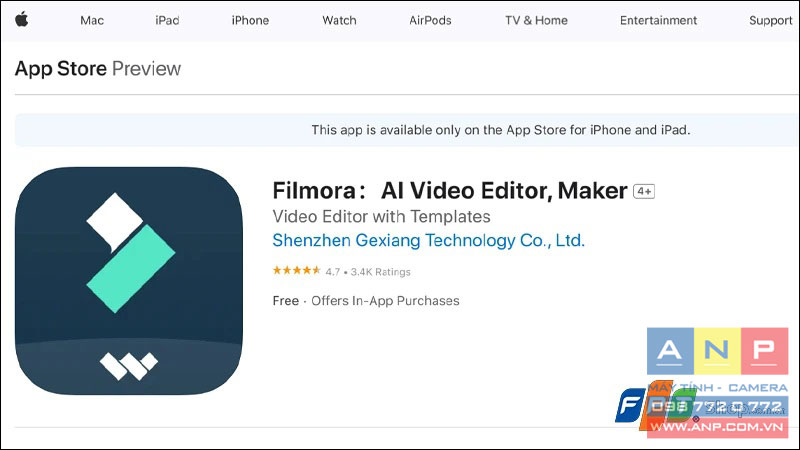
3.2. Trên máy tính
Yêu cầu hệ thống để cài đặt Filmora 9 như sau:
Hệ điều hành: Windows 7/8/10/11 (64-bit)
Bộ xử lý: Intel Core i3 hoặc AMD Athlon 64x2 trở lên
RAM: 4GB trở lên
Dung lượng ổ cứng: 10GB trở lên
Card đồ họa: NVIDIA GeForce GT 630 hoặc AMD Radeon HD 5670 trở lên
Để cài đặt phần mềm Filmora 9 trên máy tính, bạn có thể thực hiện các bước sau đây:
Bước 1: Truy cập vào đường link dẫn đến trang chủ của Filmora tại đây → Click chuột vào mục Try For Free để tải tệp về máy tính của mình.
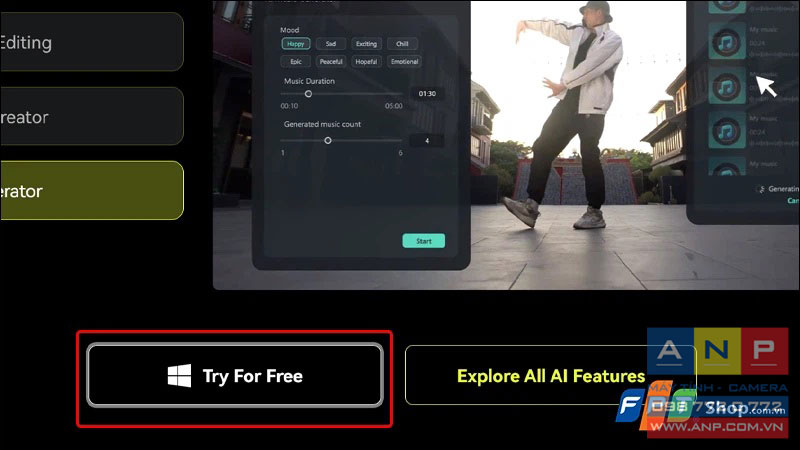
Bước 2: Nhấn vào tệp filmora mà bạn vừa tải xuống máy tính của mình để tiến hành cài đặt.
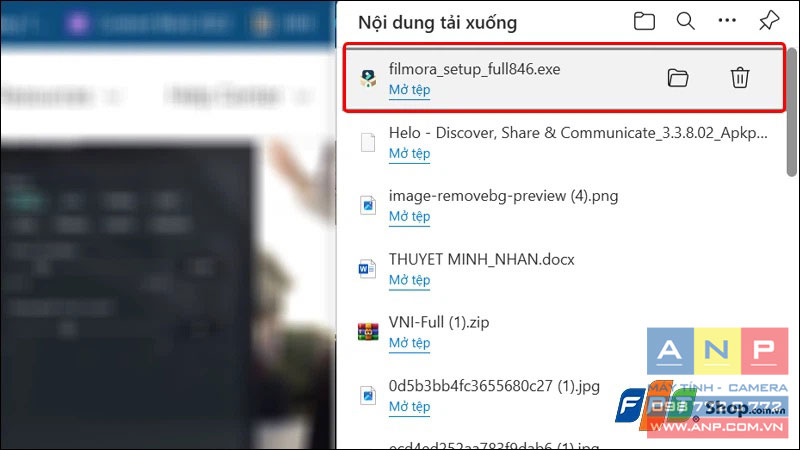
Bước 3: Nhấn vào Install để tiến hành cài đặt phần mềm.
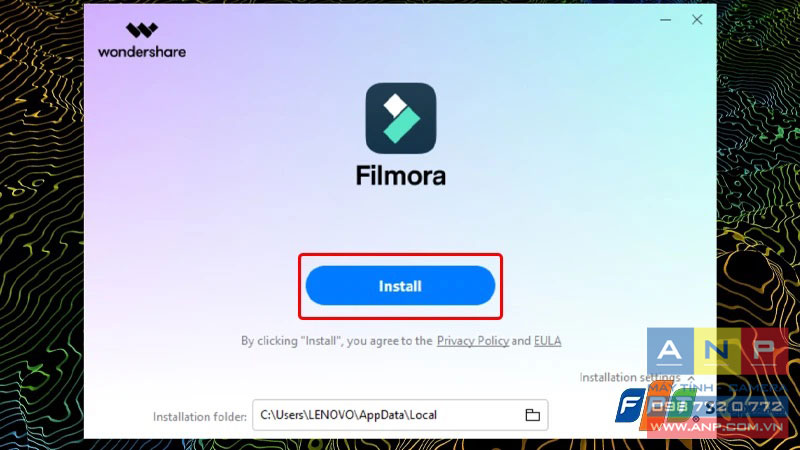
Bước 4: Thời gian cài đặt còn phù thuộc vào tốc độ mạng của thiết bị, bạn chỉ cần chờ trong vài phút là xong.
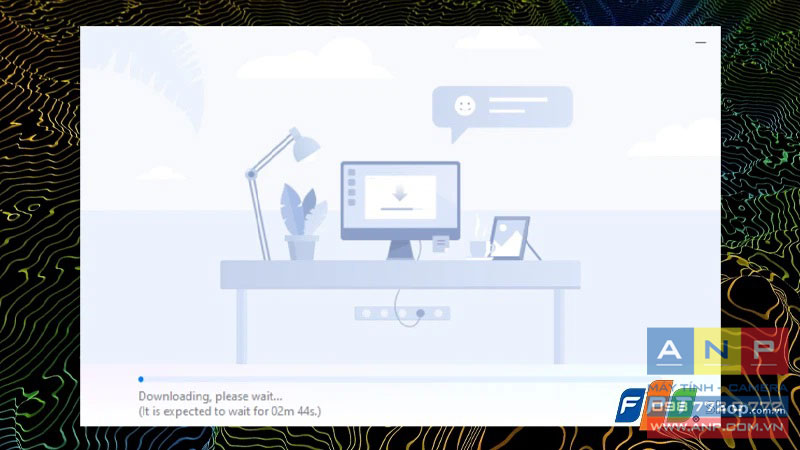
Bước 5: Sau khi cài đặt xong phần mềm, đây là giao diện chính của Filmora.
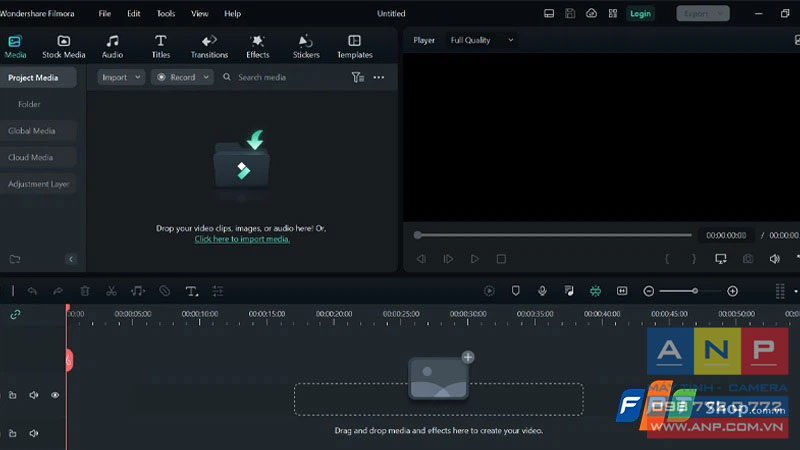
4. Cách sử dụng Filmora 9 cơ bản từ A - Z
4.1. Chỉnh sửa, cắt video, nhạc bằng Filmora 9
Bước 1: Mở phần mềm Filmora 9 trên máy tính của bạn → Nhấn vào mục Click here to import media để thêm video trên thiết bị của bạn.
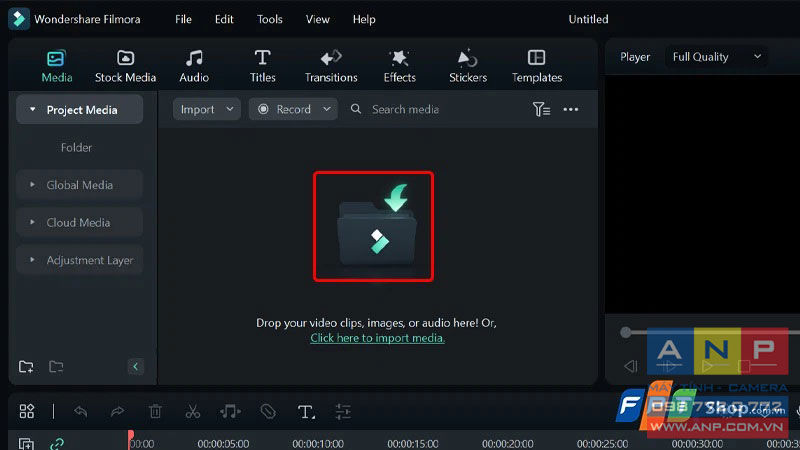
Bước 2: Chọn Video mà bạn muốn chỉnh sửa → Nhấn Open.
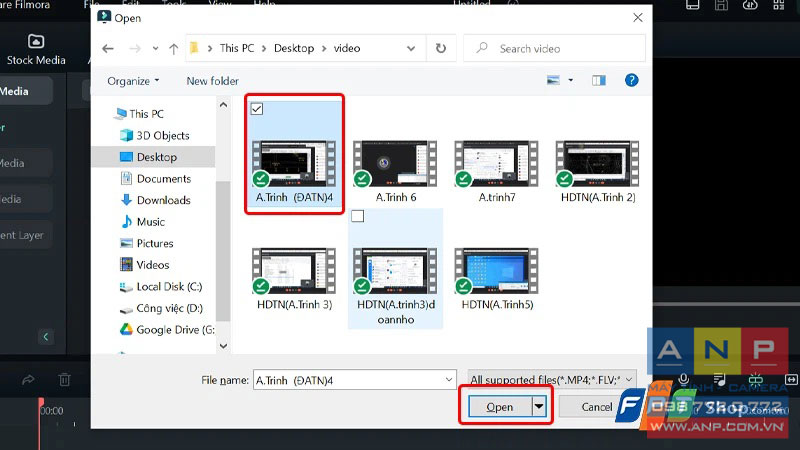
Bước 3: Sau khi video đã được tải lên thành công trong Filmora, hãy nhấn vào biểu tượng + tại góc phải của video.
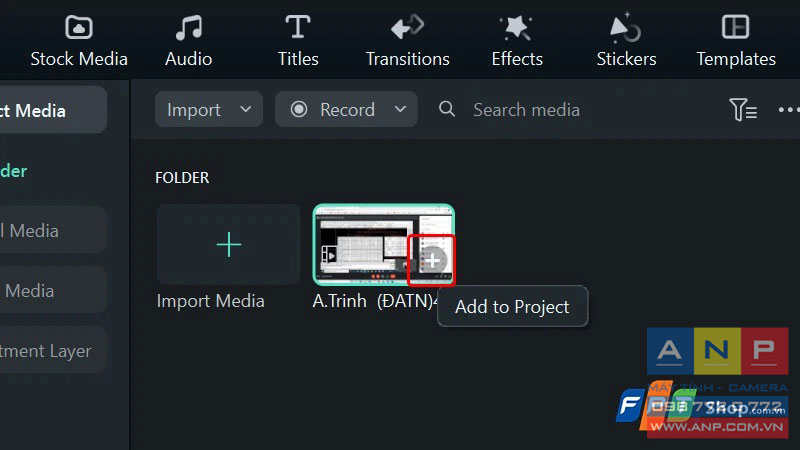
Bước 4: Chọn Keep Project setting ( 1920 x 1080 25fps).
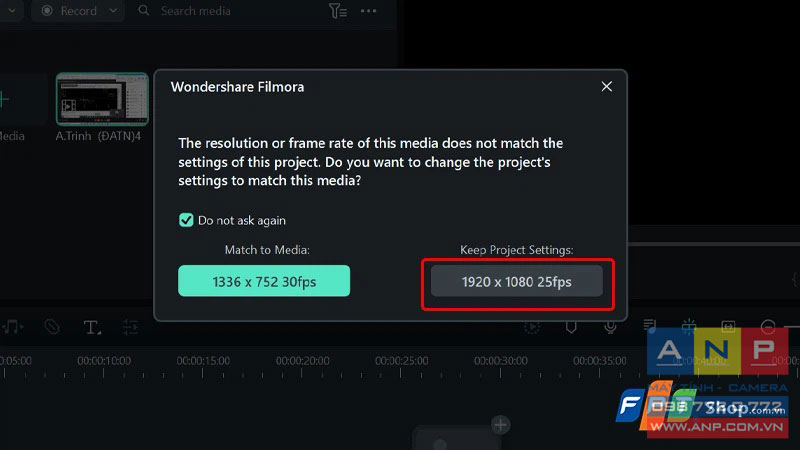
Bước 5: Để điều chỉnh độ chi tiết của hình ảnh trong video, bạn có thể sử dụng chức năng phóng to và thu nhỏ bằng cách nhấn vào biểu tượng +/- ở góc dưới của video.
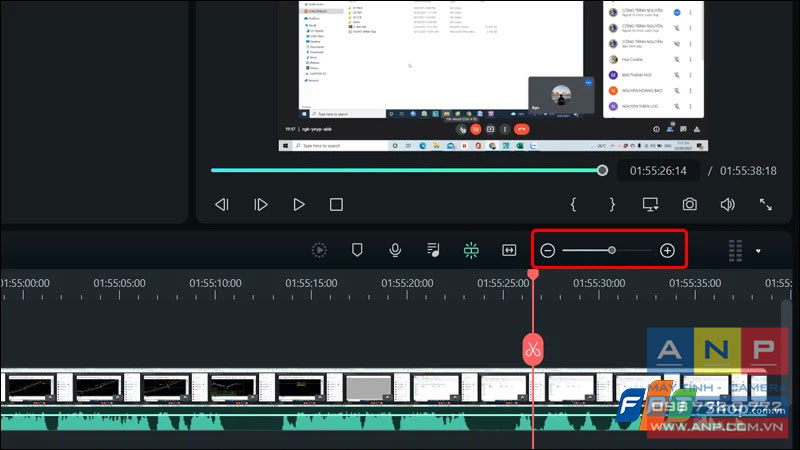
Bước 6: Để thực hiện việc cắt video và thêm nhạc, hãy đưa con trỏ chuột đến thời điểm cụ thể trên thanh hiển thị thời gian, sau đó chọn biểu tượng kéo để tách video thành hai phần.
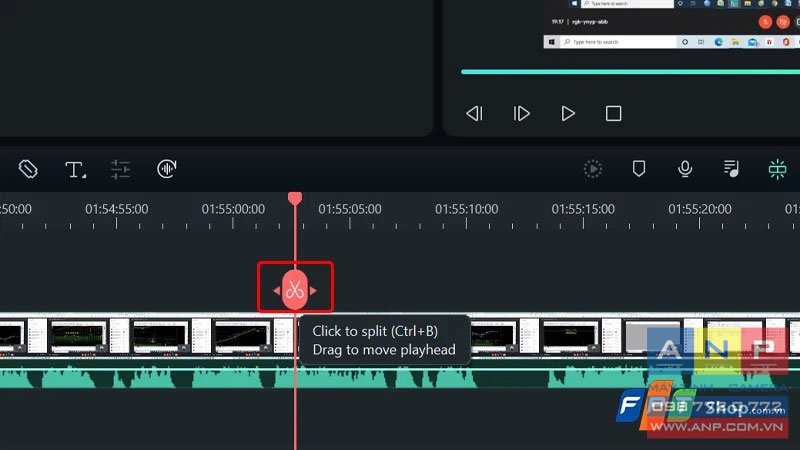
Bước 7: Click chuột phải vào phần video mà bạn muốn cắt → Chọn Cut để cắt video và hoàn tất thao tác.
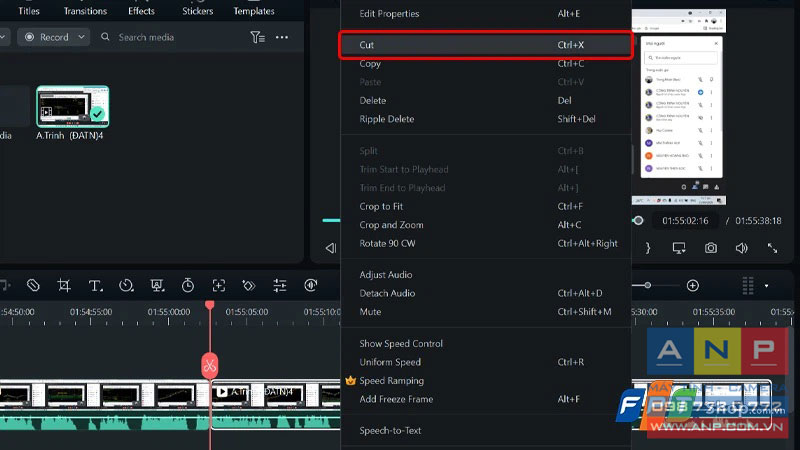
4.2. Sử dụng Filmora để chèn hiệu ứng
Bước 1: Để chèn thêm hiệu ứng cho video của bạn, nhấn vào Transitions.
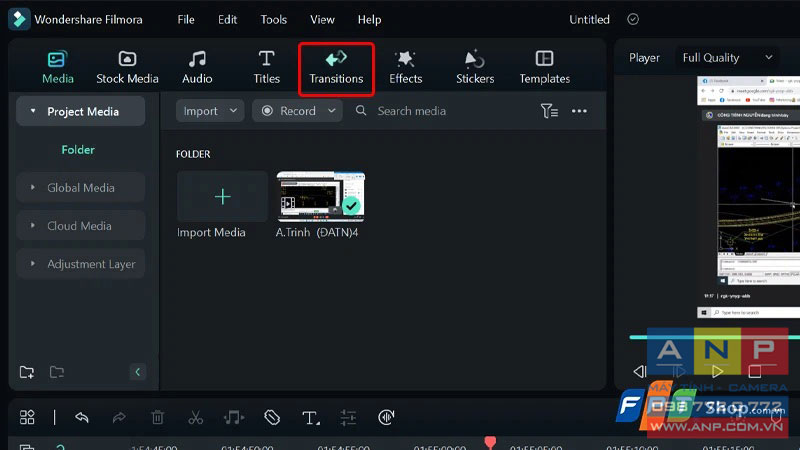
Bước 2: Lựa chọn Hiệu ứng mà bạn muốn bằng cách nhấn vào biểu tượng dấu +.
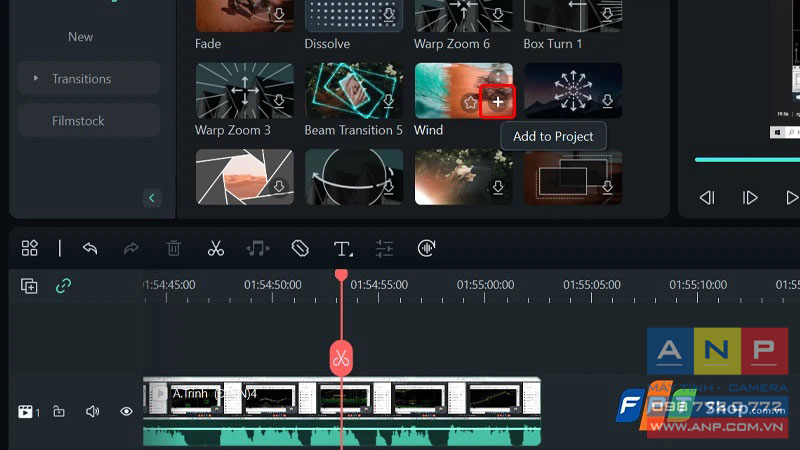
Bước 3: Cuối cùng, điều chỉnh thời lượng của hiệu ứng dài hay ngắn, bạn chỉ cần kéo thanh hiệu ứng bên dưới là xong.
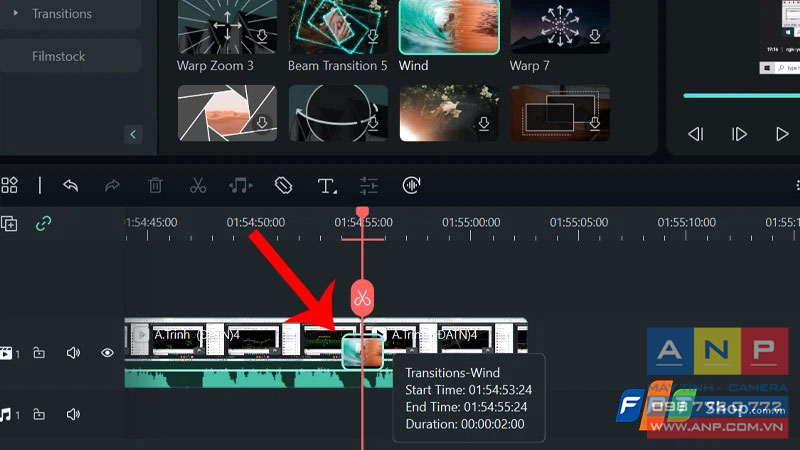
4.3. Ghép nối video, hình ảnh, nhạc
Đối với video
Bước 1: Để chèn thêm video, bạn nhấn vào Import Media → Chọn Video mà bạn muốn chèn → Nhấn Open.
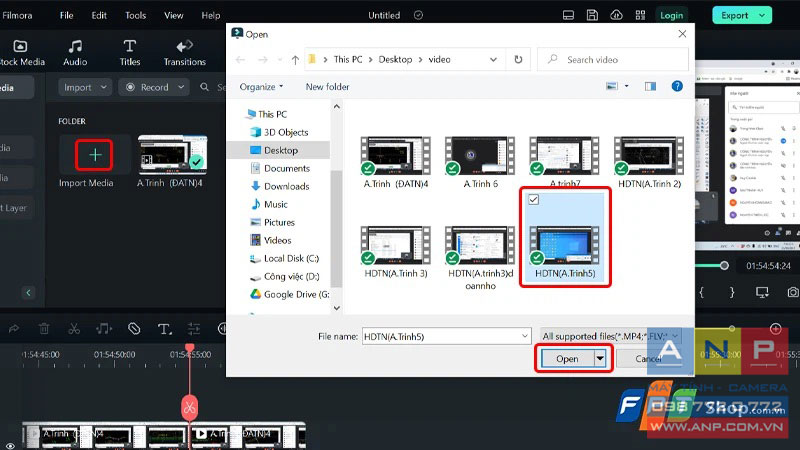
Bước 2: Tiến hành kéo Video mà bạn muốn chèn vào vị trí cần chèn ở trên thanh timeline là xong.
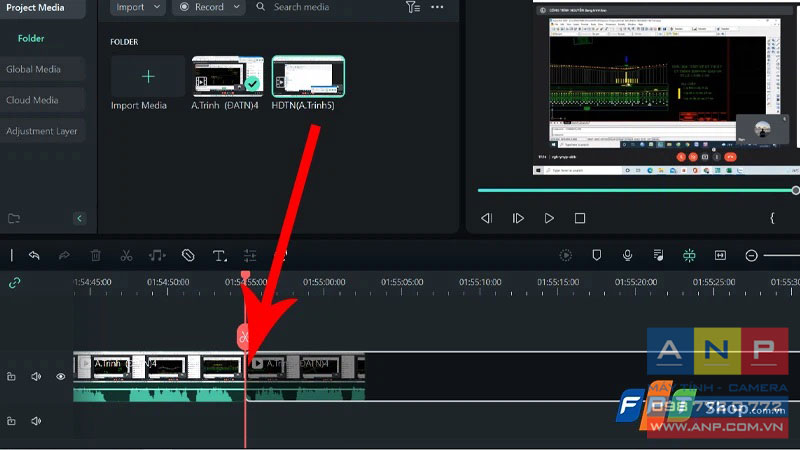
Đối với hình ảnh
Bước 3: Để thêm hình ảnh, bạn thực hiện tương tự như các bước ở trên → Tiến hành Kéo hình ảnh đến vị trí mà bạn muốn chèn là thực hiện chỉnh sửa là xong.
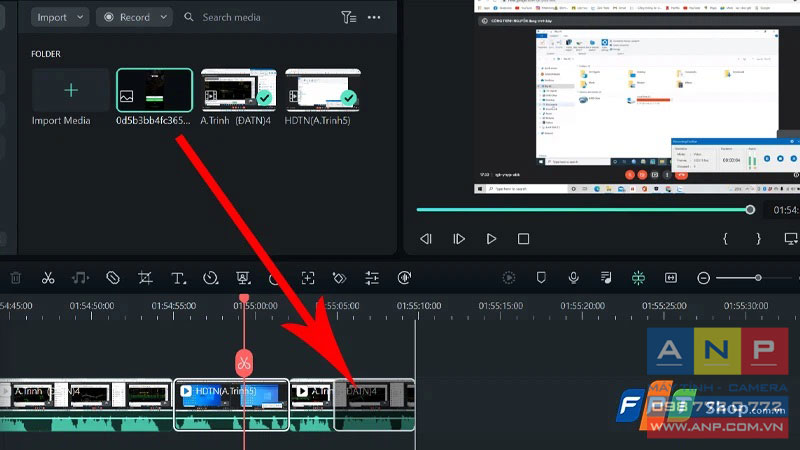
Như vậy là bạn đã chèn thành công video và hình ảnh vào trong video của mình.
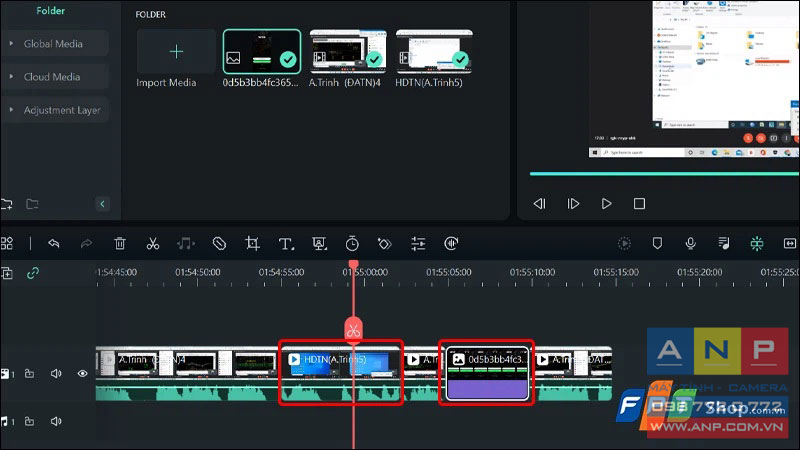
4.4. Xuất video sau khi chỉnh sửa
Bước 1: Nhấn vào biểu tượng Play để kiểm tra lại video xem có lỗi gì không → Nếu đã hài lòng, bạn nhấn vào Export..
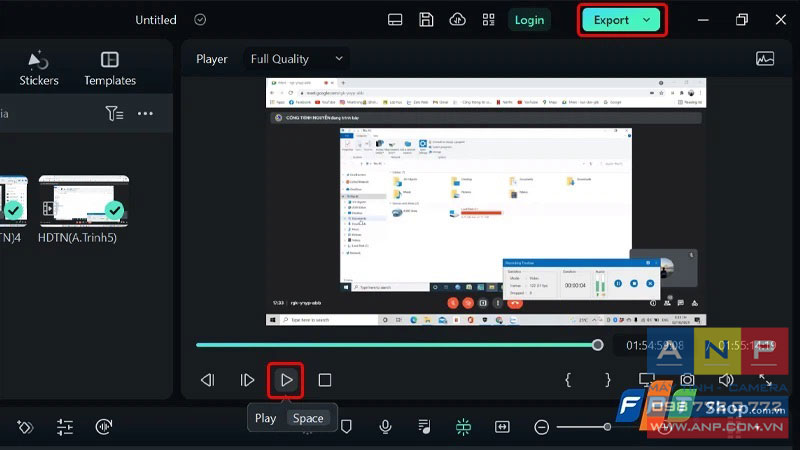
Bước 2: Lựa chọn Định dạng video mà bạn mong muốn → Đặt tên cho video → Sau đó nhấn Export để xuất video và hoàn tất thao tác.
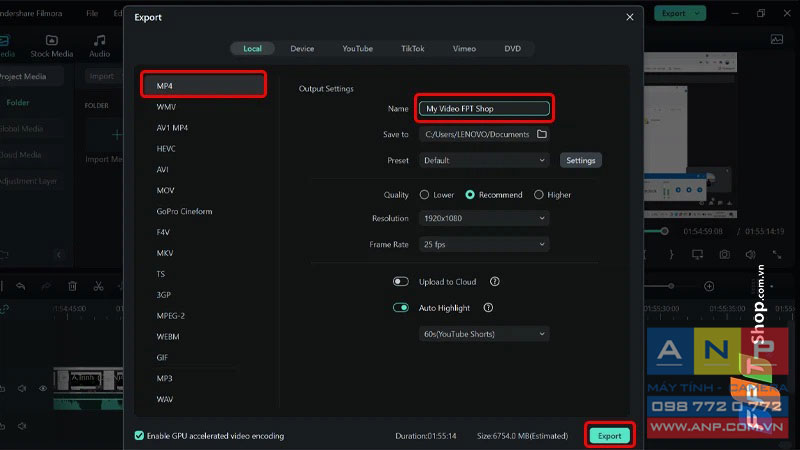
Tải bản dùng thử miễn phí 30 ngày: Cách này cho phép bạn sử dụng toàn bộ tính năng của phần mềm trong vòng 30 ngày, sau đó bạn cần mua bản quyền để tiếp tục sử dụng. Để tải bản dùng thử, bạn truy cập trang web của Filmora và nhấn vào nút TRY IT FREE.
Tải bản crack: Bản crack là bản phần mềm được crack, tức là đã được bẻ khóa để sử dụng miễn phí. Tuy nhiên, việc sử dụng bản crack có thể gây ra rủi ro cho máy tính của bạn, chẳng hạn như nhiễm virus, mã độc.
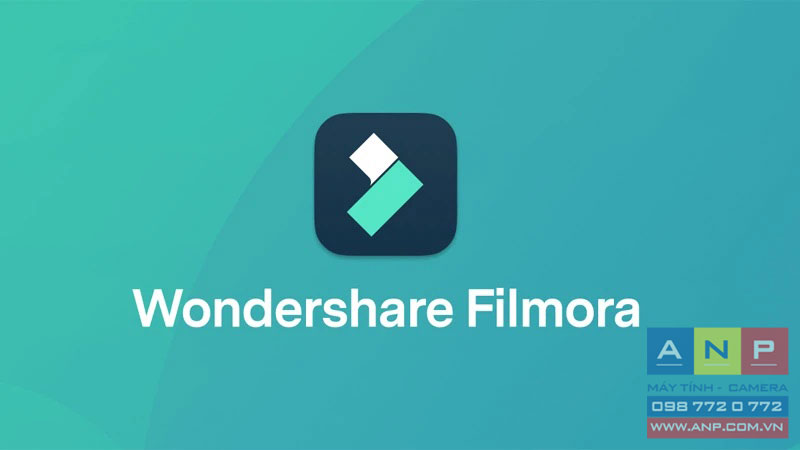
Ngoài Filmora 9, còn có một số phần mềm chỉnh sửa video miễn phí khác như:
Shotcut: Phần mềm chỉnh sửa video mã nguồn mở, có nhiều tính năng như cắt, ghép, chỉnh sửa âm thanh, thêm hiệu ứng,...
DaVinci Resolve: Phần mềm chỉnh sửa video chuyên nghiệp, có đầy đủ tính năng chỉnh sửa video từ cơ bản đến nâng cao.
OpenShot: Phần mềm chỉnh sửa video miễn phí, có giao diện thân thiện, dễ sử dụng.
Tóm lại, việc tải và cài đặt Filmora 9 là một quá trình đơn giản và thuận tiện. Dù bạn sử dụng hệ điều hành Android, iOS, hay máy tính, chỉ cần truy cập vào cửa hàng ứng dụng tương ứng và làm theo các bước chi tiết. Điều này giúp bạn nhanh chóng có trong tay một công cụ chỉnh sửa video mạnh mẽ, với khả năng tạo ra những tác phẩm sáng tạo và ấn tượng. Bất kỳ ai muốn khám phá nghệ thuật chỉnh sửa video sẽ dễ dàng tiếp cận và tận hưởng ưu điểm của Filmora 9. Hãy bắt đầu hành trình sáng tạo của bạn ngay hôm nay.
Bài viết vừa rồi đã hướng dẫn bạn cách tải Filmora 9 trên điện thoại và máy tính vô cùng đơn giản, nhanh chóng. Nếu thấy hữu ích, bạn có thể chia sẻ bài viết này đến người thân và bạn bè của mình cùng được biết nhé! Chúc các bạn thực hiện thành công!







































